За тези, които търсят красив, но функционаленработна среда, Cinnamon ви покри. Това е един от основните фокуси на операционната система Linux Mint и основната му цел е да се направи лесно използването на Linux. Когато потребителите имат достъп до Cinnamon (на Linux Mint или други дистрибуции на Linux), те получават познато, подобно на Windows преживяване. В тази статия ще разкажем подробно как можете да персонализирате работния плот на Cinnamon. Ще разгледаме как да изтегляме нови теми, как да настройваме нови теми за икони, да използваме десклети на Cinnamon, да добавяме аплети за панели и да използваме режим за редактиране на панела.
Външен вид
Промяната на настройките на външния вид в Cinnamon е по-лесна от която и да е друга съвременна среда на работния плот. Това е така, защото количеството кликвания, за да стигнете до тази област с настройки, е по-малко от 2.
За да започнете да променяте външния вид на канелатадесктоп, щракнете с десния бутон върху панела на работния плот. Оттам прегледайте менюто с десния бутон, което се появява, и намерете „бутона за теми“. Щракнете върху него и ще се появи разделът „Теми“ в настройките на работния плот на Cinnamon.
Секцията Теми не е заделена заСамата тема на работния плот на Cinnmon. Вместо това в областта на външния вид се съхраняват неща като теми за границата на прозореца (GTK3), теми с икони, теми за контрол на прозореца (GTK3), теми на курсора на мишката и темата на Cinnamon Shell.

Граници на прозореца
Канелата се откъсва от най-модерния Linuxнастолни среди и разбива една тема на три отделни. Първата част от тази настройка за тематика е „Граници на прозореца“ или бутони на Windows. Това са бутоните, които виждате, когато затворите, сведете до минимум и максимизирате прозорците.
Темата Cinnamon по подразбиране за границите на Windowsизглежда хубаво, но на някои може да му се стори малко липсващо в отдела за външен вид. За да промените тези граници на нещо по-добро, щракнете върху правоъгълника до „Граници на прозореца“ вдясно и изберете една от темите, инсталирани в системата. Друга възможност е да инсталирате нова тема GTK3.
Икони
Канелата обича да прави всичко зелено. Това е така, защото тези, които работят на работния плот на Cinnamon, работят и върху Linux Mint, много зеленоцентрична операционна система. В резултат папките и иконите на програми имат нюанс на зелено - дори ако използвате Cinnamon за нещо различно от Linux Mint (като Fedora или Arch Linux).
Ако не сте почитател на това, работният плот го правинаистина лесно да се промени. Първо отворете прозореца Теми и намерете „Икони“. Кликнете върху правоъгълника до „Икони“ и изберете нова тема на иконата. Ако никоя от инсталираните теми изглежда не работи за вас, разгледайте нашата статия за темите за иконите!
Контроли
Секцията за контрол е втората половина наGTK3 част от работния плот на Cinnamon. Контролите и границите на Windows използват много редовно теми GTK3. За разлика от тях: темата на работния плот на Cinnamon работи подобно на Gnome Shell и има отделна тема. Контролната част на темата съответства на това как изглеждат програмите и действат на работния плот. Това включва всичко - от вашия уеб браузър, до файловия мениджър.
За да промените темата по подразбиране, първо щракнете с десния бутон върхупанела и след това щракнете върху „Теми“. Намерете правоъгълника до „Контрол на прозореца“ и кликнете върху него. Това разкрива всички инсталирани теми за контрол на прозорците в системата. Изберете един и темата веднага ще се промени.
Указател на мишката
Отворете прозореца Теми и потърсете показалеца на мишката. Щракнете върху полето с правоъгълник до него и изберете нова тема. Може да се наложи да рестартирате компютъра си, за да работи темата напълно.
Тема на работния плот
Последното парче от пъзела за тема Канела етемата на работния плот. Подобно на Gnome Shell, и този работен плот използва „теми на черупките“ за панела и използва GTK3 + за всичко останало. Промяната на темата на работния плот е лесна за Cinnamon. Както всичко останало, отидете на прозореца Теми и щракнете върху бутона на менюто на правоъгълника до темата за работния плот.
Това показва прозорец за избор на тема. От тук потребителят може да избере всяка от инсталираните теми. Като алтернатива, потребителите могат да кликнат върху „Налични теми онлайн“, за да изтеглят нови теми. Изтеглените теми могат да бъдат незабавно включени в областта „Инсталирани теми“.
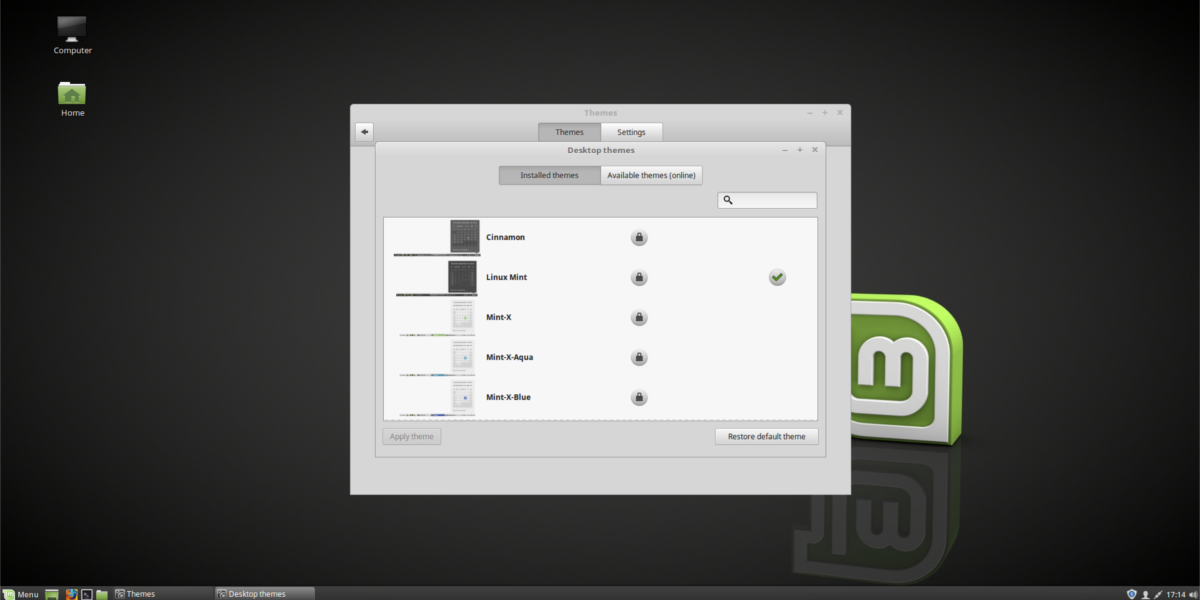
плотамите
С Cinnamon можете да добавите някои джунджурии към своитеработен плот. За да започнете, щракнете с десния бутон върху работния плот, за да отворите менюто с десния бутон. След това изберете опцията „Desklets“. Това извежда менюто за десклети. Добавете произволен брой джаджи към вашия работен плот, като ги изберете. Освен това щракнете върху „Налични десклети онлайн“, за да инсталирате нови.
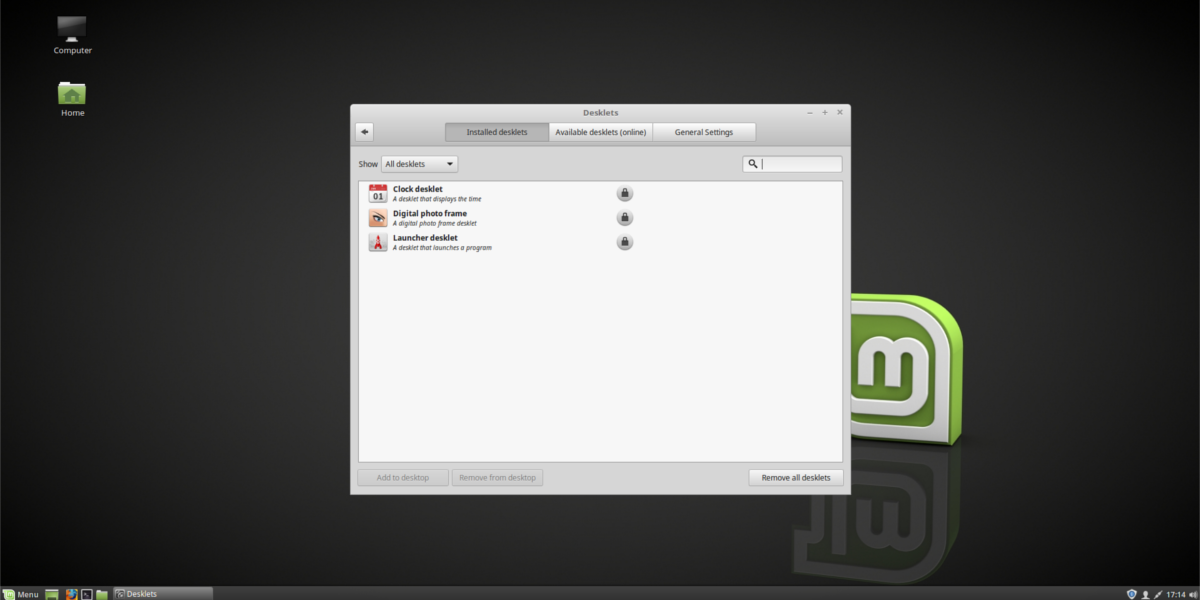
панел
Трябва ли да редактирате панела Cinnamon? Ето как! Първо щракнете с десния бутон върху панела и след това изберете бутона „режим на редактиране на панела“. Това позволява на потребителите свободно да променят всички настройки на панела, като влачат нещата наоколо. Освен това, отворете настройките на панела за достъп, като щракнете върху „промяна на панела“ в менюто с десния бутон.
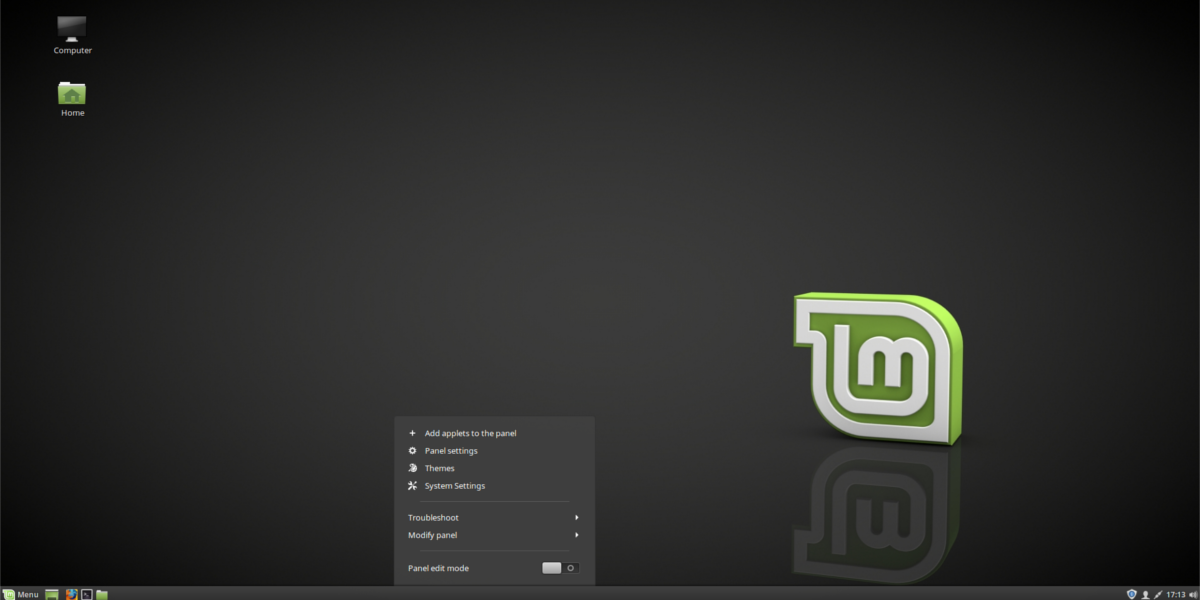
Панел Аплети
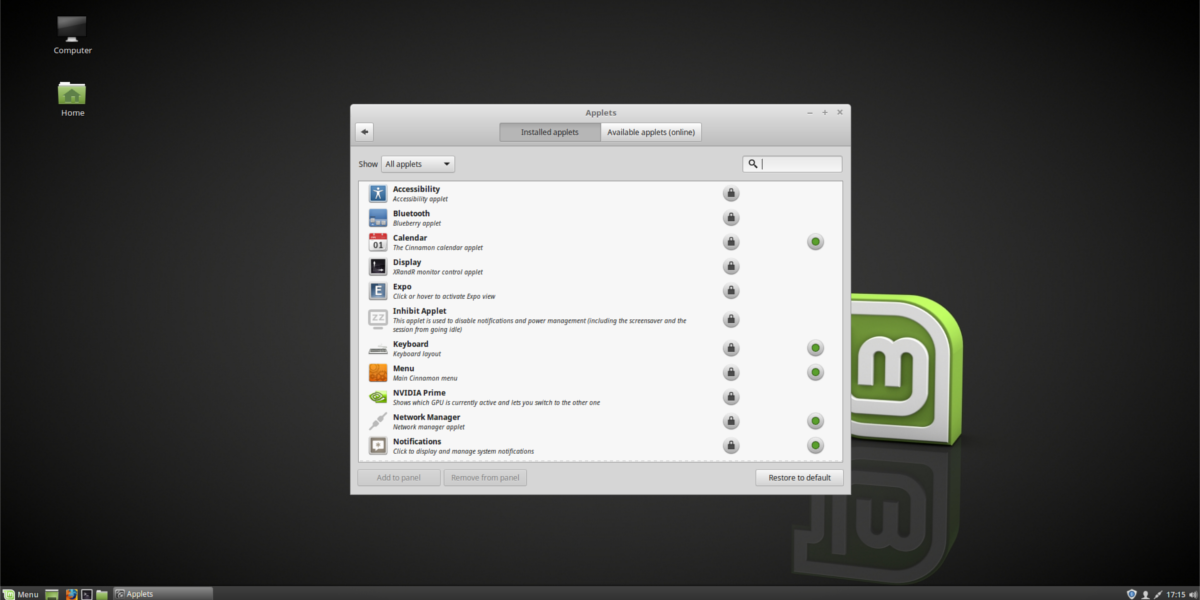
Трябва да добавите аплети към панела? В менюто с десния бутон щракнете върху „+ Добавяне на аплети към панела“. Това показва прозорец с много аплети за избор. Добавете панел, като щракнете върху него в менюто.
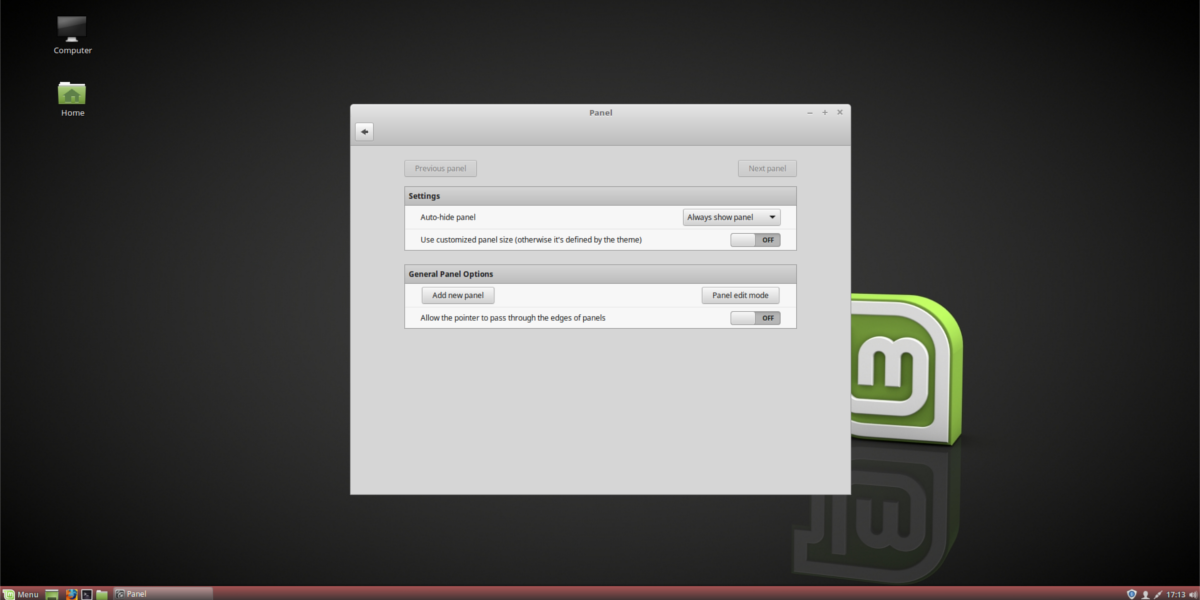
Преместете се как се появяват на панела, като изберете „режим на редактиране на панела“. Можете да изтеглите нови панели, като кликнете върху „Налични аплети онлайн“.
заключение
За тези, които са нови за Linux, канелата е чудесноработна среда за избор. Той е достъпен в повечето големи Linux дистрибуции и е един от най-лесните десктопи, с които можете да се запознаете. Това е допълнителен бонус, че е толкова невероятно лесно да персонализирате и персонализирате.












Коментари